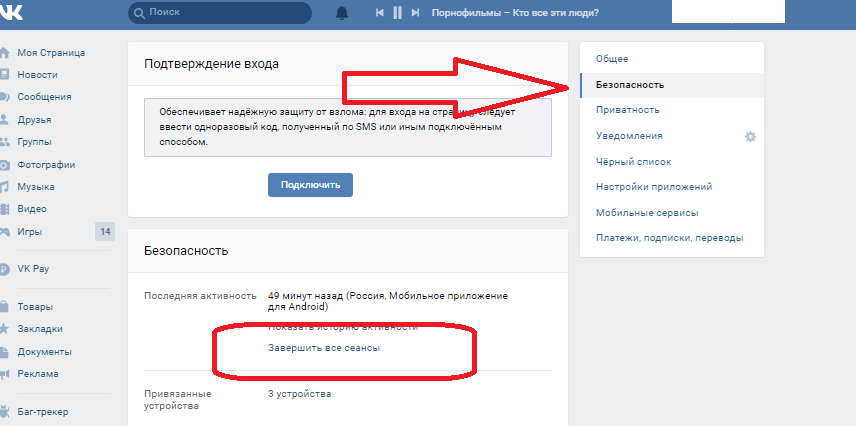Как выйти со всех устройств в ВК: ответ Дурова
Главная » Социальные сети
Всем привет! Сегодня мы посмотрим, как можно выйти со всех устройств в ВК (ВКонтакте). Чаще всего это нужно для того, чтобы вашим аккаунтом никто не завладел, не просмотрел переписку или личные фотографии. Я сам частенько забываю выйти из VK на работе. Я написал две подробные инструкции для браузерной версии для компьютера и мобильного приложения. Я настоятельно вам рекомендую, после выхода сделать еще две вещи.
Первая – установите двухфакторную аутентификацию в настройках. В таком случае даже если злоумышленник завладеет паролем, он не сможет зайти к вам на страничку без временного проверочного кода из SMS. Дело в том, что некоторые браузеры, а также телефоны сохраняют пароли и логины. Вторая вещь – если вы подозреваете, что логином и паролем кто-то завладел – поменяйте его на новый. Все это делается там же в настройках.
Содержание
- Через браузер на компьютере
- Мобильное приложение
- Задать вопрос автору статьи
Через браузер на компьютере
Давайте посмотрим, как можно выйти из ВК на компьютере. Для начала вам нужно открыть любой браузер и зайти на свою страницу, авторизовавшись. Далее внимательно действуем согласно инструкциям:
Для начала вам нужно открыть любой браузер и зайти на свою страницу, авторизовавшись. Далее внимательно действуем согласно инструкциям:
- Вам нужно зайти в настройки вашей страницы, для этого нажмите по вашему аватару в правом верхнем углу экран.
ПРИМЕЧАНИЕ! Если вам нужно просто выйти из этого аккаунта, то тут же нажмите по кнопке «Выйти». Остальные сеансы на других устройствах останутся активными.
- Теперь переходим в раздел «Безопасность».
- В данном разделе вы должны увидеть несколько интересных пунктов. Можно просмотреть, сколько устройств уже использует данный контакт. Чтобы выйти из всех устройств, нажмите по ссылке «Завершить все сеансы».
- Вы увидите сообщение, где написано, что вы вышли из всех устройств кроме того, с которого вы сейчас сидите. Если вам нужно выйти и из него, опять нажмите по аватару и выберите команду «Выйти».

- Если по каким-то причинам первая ссылка не доступна или не работает – кликните по надписи «Показать историю активности».
- Вы увидите список всех недавних входов в учетную запись с названием устройств и временем. Ниже вы увидите такую же ссылку с командой – просто кликните по ней левой кнопкой мыши.
Мобильное приложение
Давайте теперь посмотрим, как выйти из контакта не на компьютере, а на телефоне с мобильного приложения. Так как приложение не такое удобное, и сама функция запрятана глубоко, то я решил написать дополнительную главу с подробными действиями.
- Откройте приложение и нажмите по аватару рядом с надписью «Главная».
- После этого нажмите по ссылке «Управление VK ID».
- Пролистываем чуть ниже и заходим в раздел «Безопасность и вход».
- Далее почти в самом низу жмем по ссылке выхода.
Напомню, что после выхода данный сеанс останется активным, и вам не придется снова авторизоваться на этом смартфоне. Если по каким-то неведанным причинам ссылка не работает или не активна, попробуйте нажать на неё же в подразделе «История активности».
Если по каким-то неведанным причинам ссылка не работает или не активна, попробуйте нажать на неё же в подразделе «История активности».
На этом все, дорогие друзья. Если у вас еще остались вопросы, пишите в самом низу в комментариях. До новых встреч на портале WiFiGiD.RU.
Помогла ли вам эта статья?
1 498 3
Автор статьи
Бородач 1471 статей
Сенсей по решению проблем с WiFiем. Обладатель оленьего свитера, колчана витой пары и харизматичной бороды. Любитель душевных посиделок за танками.
Как выйти из ВК
Комментариев нет
Содержание
Вопросом, как выйти из ВК, обычно задаются пользователи, которые посетили свой профиль, будучи в гостях или с телефона друга. Случается, вы вспоминаете, что страничка осталась открытой на чужом компьютере, уже дома. Но даже в этом случае можно легко решить сложившуюся проблему. В статье будут рассмотрены все возможные варианты выхода со страницы ВКонтакте, так чтобы никто посторонний не смогу получить к ней доступ.
Как выйти из ВКонтакте на компьютере
Если вам приходится пользоваться социальной сетью с чужих компьютеров, то не забывайте выйти из Контакта. Важно не просто закрыть браузер, но и провести определенную процедуру.
Первое, что необходимо сделать – это выполнить выход с сайта vk.com:
- Находясь на своей странице, найдите и нажмите на мини-версию своей автарки. Она находится в правом углу «шапки» сайта.
- После клика выплывет меню, в котором стоит кликнуть по кнопке «Выйти».
Если все сделано правильно, то сайт перенаправит вас на страницу входа и регистрации ВК.
Важно! Обратите внимание на поля формы входа. Возможно, там будут записаны ваши регистрационные данные (телефон или email и пароль). Если при нажатии на кнопку входа, вы автоматически оказываетесь на своей страничке, значит, браузер сохранил информацию об аккаунте. В таком случае доступ к профилю будет у каждого пользователя компьютера.
После того, как был произведен выход через меню ВКонтакте, необходимо почистить кэш.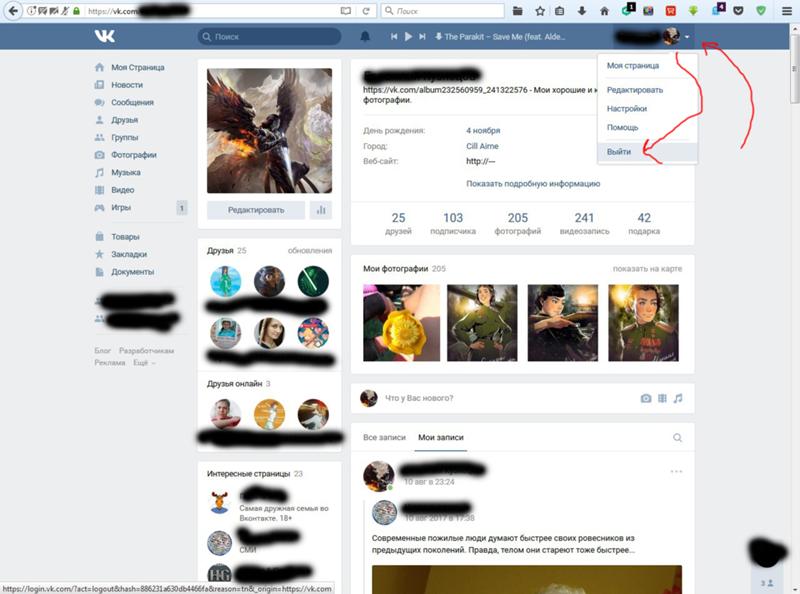 Все современные браузеры сохраняют данные для входа на различные сайты. Эта функция призвана обеспечить удобство пользователя. Ему не придется каждый раз заново вводить логин и пароль на каждом интернет-ресурсе.
Все современные браузеры сохраняют данные для входа на различные сайты. Эта функция призвана обеспечить удобство пользователя. Ему не придется каждый раз заново вводить логин и пароль на каждом интернет-ресурсе.
В случае посещения ВК с чужого компьютера, сохраненные данные о нашей страничке обязательно нужно почистить. Во всех современных браузерах процедура будет схожа. В статье разобрана процедура на примере Яндекс.Браузера:
- В правой верхней части изображена кнопка в виде трех горизонтальных полос. Нажмите на нее.
- В выскочившем меню найдите строку с настройками и выберете ее.
- Пролистайте страницу до конца и нажмите кнопку «Управление паролями».
- Браузер перебросит вас на страницу со всеми сохраненными данными от посещенных сайтов. Вбейте в поисковую строку vk.com. Найдите ваш номер телефона или почту (в зависимости от того, что вы вводили при входе) и удалите его.
На этом все. Вы успешно вышли со странички ВКонтакте и стерли все свои данные, которые сохранил браузер.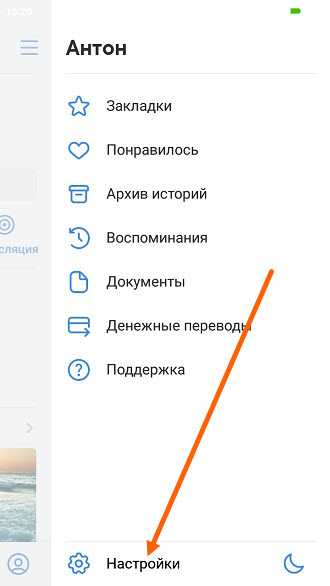
Справка! Разработчики социальной сети позаботились о безопасности пользователей. Вы можете избежать длительной процедуры выхода, выполнив один щелчок мышью. Когда следующий раз будете посещать свою страничку ВК с компьютера друга, в форме входа поставьте галочку напротив надписи «Чужой компьютер». В таком случае браузер не только не сохранить ваши данные, но и автоматически выйдет из аккаунта при закрытии.
Как выйти из ВКонтакте на телефоне
Если вы посетили свой профиль с мобильного приложения и теперь хотите выйти, то следуйте инструкции:
- первым делом откройте главное меню;
- найдите пункт «Настройки» и тапните на него;
- найдите кнопку выхода и нажмите на нее.
Как видите в случае со смартфоном, все еще проще. Представленная инструкция была составлена на основе официального приложения от разработчиков ВКонтакте. Меню Kate Mobile и других разработок от сторонних программистов не сильно отличаются.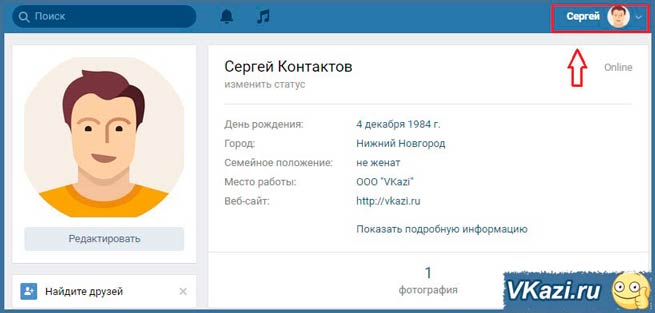 Поэтому примерно также можно выйти и из других приложений.
Поэтому примерно также можно выйти и из других приложений.
Внимание! Если вы вошли на сайт через мобильный браузер, то воспользуйтесь инструкцией выхода с ВК для компьютера. Эти процедуры практически одинаковы
Как выйти из аккаунта ВКонтакте на всех устройствах
В случае, когда вы забыли и по какой-то причине не смогли выйти со своей страницы, выполните следующие действия:
- зайдите в свой профиль VK с любого устройства;
- перейдите в настройки безопасности;
- кликните надпись «Завершить все сеансы».
Так вы выйдете со своего аккаунта на всех устройствах, на которых пользовались соц. сетью и не нажали кнопку «Выйти».
Для большинства пользователей их страничка в ВКонтакте является сугубо личным пространством. Если вы входите в их число и не хотите, чтобы ваша личная информация попала в руки злоумышленников, соблюдайте простые правила, приведенные в нашей статье. А всех друзей и знакомых, которые заваливают вас вопросами «Почему я не могу выйти со своего профиля? Что делать?», отправляйте на сайт http://vkbaron. ru.
ru.
как найти, открыть, ввести.
Каждый пользователь сети хранит личную информацию на своей личной странице ВКонтакте. Есть общедоступные файлы, такие как фотографии, любимая музыка, список друзей. Однако мало кто хотел бы, чтобы другие имели доступ «внутри» вашей страницы, поэтому конфиденциальность имеет первостепенное значение. Согласитесь, вряд ли вам хотелось бы, чтобы другие пользователи могли читать ваши сообщения и писать другим с вашей страницы.
Если так случится, что вам нужно использовать компьютер, отличный от вашего, помните, что, забыв закрыть контакт, владелец сможет использовать ваши данные. Однако есть две вещи, которые вы можете сделать, чтобы избежать подобных ситуаций.
Ставим галочку «Чужой компьютер»
Вконтакте вход на страницу с чужого компьютера предельно прост. Как обычно, необходимо ввести свой логин, затем правильный пароль, а перед нажатием кнопки «войти» поставить галочку в специальном поле под названием «чужой компьютер». Вы спросите, для чего этот флажок? Дело в том, что вам даже не нужно нажимать кнопку «выход» после сеанса. Если вы вдруг забудете выйти из системы, после закрытия браузера ваша личная страница автоматически выйдет из системы, а браузер не запомнит ваш пароль. Согласитесь, это удобно.
Как обычно, необходимо ввести свой логин, затем правильный пароль, а перед нажатием кнопки «войти» поставить галочку в специальном поле под названием «чужой компьютер». Вы спросите, для чего этот флажок? Дело в том, что вам даже не нужно нажимать кнопку «выход» после сеанса. Если вы вдруг забудете выйти из системы, после закрытия браузера ваша личная страница автоматически выйдет из системы, а браузер не запомнит ваш пароль. Согласитесь, это удобно.
А так было бы вообще удобнее.
Режим инкогнито
Другой вариант — использовать режим инкогнито. Просто зайдите в этот режим в своем браузере (вызвать его можно, нажав Ctrl+Shift+N в Google Chrome или в меню вашего браузера) и пройти обычную процедуру авторизации. Одним из преимуществ режима инкогнито является то, что он не записывает историю просмотров и паролей, и после его закрытия ваша личная страница ВКонтакте станет недоступной на этом компьютере (конечно, если вы не введете пароль).
Есть сомнения, что у вас может возникнуть соблазн стать жертвой жестокой шутки или банальной кражи личных данных, поэтому не забывайте о безопасности. Достаточно воспользоваться этими советами, когда вы заходите на свою страницу ВКонтакте с чужого компьютера.
Достаточно воспользоваться этими советами, когда вы заходите на свою страницу ВКонтакте с чужого компьютера.
В контакте Моя страница — основное место, в котором отображается вся информация о вас. На этой странице размещена ваша аватарка (основное фото), ваши данные: имя, фамилия, возраст, место жительства, работы, учебы и т.д. Также здесь вы можете увидеть свои фото, видео и новости, опубликованные вами. Вы сами заполняете всю информацию. Как перейти на свою страницу смотрите в статье ниже.
Вам просто нужно помнить, что вы выкладываете информацию о себе на всеобщее обозрение. Конечно, вы можете ограничить круг лиц, которые могут видеть вашу страничку – например, открыть доступ только друзьям или некоторым избранным, но не всех это волнует. Имейте в виду, что хоть это и называется частной информацией, вы предоставляете информацию о себе владельцам Контакта, и они могут использовать эту информацию по своему усмотрению. То есть, конечно, вы не являетесь полноправным владельцем страницы, потому что этот сайт не ваш.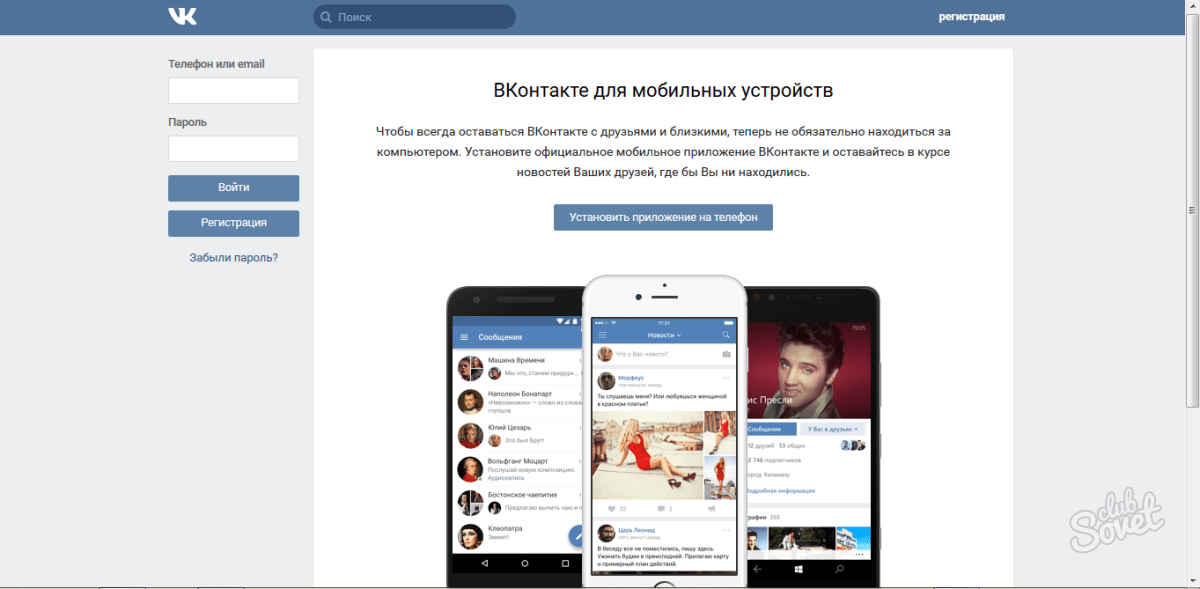 Но так везде в Интернете, вам не нужно об этом беспокоиться, просто знайте, когда остановиться, когда вы говорите что-то о себе.
Но так везде в Интернете, вам не нужно об этом беспокоиться, просто знайте, когда остановиться, когда вы говорите что-то о себе.
Для перехода на свою страницу вы можете зайти на официальный сайт социальной сети Вконтакте, также это можно сделать перейдя по ссылке ниже:
Где находится?
Вам нужно зайти на официальный сайт и ваша страница будет там. Чтобы попасть на него, войдите на сайт (сначала вы увидите ленту новостей от ваших друзей и групп) и нажмите на ссылку «Моя страница» в левой колонке. Вы можете войти по ссылке, которая расположена выше.
Если вы не можете войти или страница «заблокирована», прочтите это: «» и следуйте всем инструкциям.
Страница подробностей
«Моя страница» — это ваш своеобразный центр управления, а для посетивших ее гостей — источник информации о вас.
Что вы видите на нем? Если смотреть слева направо, то сначала идет меню, через которое можно попасть в другие разделы. Затем — информация о вас; в левой колонке — ваше фото (или аватарка, ава), список друзей, которые сейчас онлайн, ссылки на ваши фотоальбомы и т. д. В правой колонке показывает информацию о вас: имя, дату рождения, родной город, семейное положение , Контактная информация, места учебы и работы.
д. В правой колонке показывает информацию о вас: имя, дату рождения, родной город, семейное положение , Контактная информация, места учебы и работы.
Обычно для просмотра всей информации необходимо нажать на ссылку «Показать полную информацию». Ниже расположена так называемая «стена», на которой можно что-то написать — можно самому, можно и другим людям (если разрешили — все это можно настроить).
Для изменения или добавления информации используйте ссылки «Редактировать». или «Редактировать» (вверху слева), не забудьте позже нажать «Сохранить». И обратите внимание, что когда вы заходите в редактирование, вверху есть вкладки «Общие», «Контакты», «Интересы» — нажав на них, вы попадете в редактирование других разделов вашей страницы.
Быстрый вход
Первый раз необходимо войти на сайт с помощью кнопки «Войти». Тогда вход в Контакт будет как на картинке ниже, если нажать на свое имя, то откроется ваша страница, где вся информация о вас, где вы можете писать статусы, загружать фото и тому подобное. Нажав на слово «Сообщения», вы откроете свою переписку. При клике в любом другом месте (например, на синем заголовке) сайт откроется как обычно на ленте новостей:
Нажав на слово «Сообщения», вы откроете свою переписку. При клике в любом другом месте (например, на синем заголовке) сайт откроется как обычно на ленте новостей:
Удобнее всего установить его стартовой страницей. Сайт всегда будет под рукой. Есть не только вход на все основные сайты, но и поиск в интернете, и другие полезные функции. Например, вы можете видеть, кто из ваших друзей находится в сети, не выходя в сеть и оставаясь невидимым. Кроме того, вы видите все последние события у себя: кто ответил, кто поставил сердечко, кто написал на стене и тому подобное.
Просматривают ли работодатели страницы в социальных сетях?
Да, по данным группы компаний HeadHunter, еще в 2010 году более половины российских компаний признались, что использовали социальные сети для поиска сотрудников, то есть искали там людей и просматривали их страницы. Вк — не самая популярная социальная сеть для этого, ее использовали всего 33% работодателей. На первом месте профессиональный «Мой круг», его использовали для поиска 43% работодателей.
На первом месте профессиональный «Мой круг», его использовали для поиска 43% работодателей.
Какой вывод? В наше время вполне может быть так, что будущий работодатель, просматривая ваше резюме, найдет вас через поиск, зайдет на вашу страницу и посмотрит. А может быть, он просто будет искать сотрудников и предлагать вам работу! Ведь на вашей странице, если там достаточно информации, то вполне можно составить представление о том, что вы за человек, а если вы указали, где и кем вы работаете или работали, то вы можете сразу увидеть эту информацию .
Как ограничить доступ к моей странице, как закрыть ее от других людей?
Вполне понятное желание — закрыть свою страницу ВКонтакте от других людей, например, от всех, кроме друзей. Или разрешить просмотр только некоторой информации на нем. Все это можно сделать. Перейдите в меню «Мои настройки», а затем выберите вкладку «Конфиденциальность» вверху. Вы увидите множество настроек, можете изменить то, что вам нужно; например, напротив «Кто видит основную информацию моей страницы» выберите «Только друзья» — тогда никто, кроме тех, кого вы добавили в друзья, не увидит ту информацию, которую вы указали на своей странице. Главное, сохранить все настройки, которые были изменены.
Главное, сохранить все настройки, которые были изменены.
Есть интересная функция: вы можете посмотреть, как выглядит ваша страница, когда ее просматривают другие, незнакомые люди. На этой же вкладке в самом низу есть ссылка «Вы можете посмотреть, как другие пользователи видят вашу страницу». А если вы хотите посмотреть, что на ней видит конкретный человек, то вверху будет небольшое окошко, куда вы можете ввести имя друга или ссылку на страницу любого человека, тогда вы увидите свою страницу как если это он смотрел на это.
Поможем найти старую страницу в ВК. Допустим, вы случайно снова зарегистрировались в ВКонтакте, то есть создали новую страницу. И теперь вы не можете найти старую страницу, где были все ваши друзья. Вы просто перепутали понятия въезд и регистрация. Логин — это когда вы вводите свой логин и пароль и переходите на свою существующую страницу. А регистрация — это создание новой страницы… Что делать в этом случае? Вам нужно покинуть новую страницу, на которой вы сейчас сидите, и перейти на старую.
Как уйти с одной страницы, чтобы перейти на другую
Вы можете перейти на старую страницу, покинув новую, на которой вы сейчас сидите. Для этого откройте меню на сайте ВКонтакте в правом верхнем углу (треугольник) и нажмите «Выход»:
После этого можно перейти на старую страницу:
Как перейти на старую страницу ВКонтакте
Если вы знаете номер телефона (или адрес электронной почты), на который была зарегистрирована старая страница, а также знаете пароль, то вы всегда сможете его ввести. Просто введите свой номер телефона (или почту) в качестве логина при входе, а также введите пароль. Самый удобный способ входа — использовать его — это безопасно и надежно.. Вы не только войдете на свою старую страницу, но и получите дополнительные удобные функции.
Что делать, если я не могу найти старую страницу, не помню данные?
Если вы не помните никаких данных, на которые была зарегистрирована старая страница, то вам придется делать заявление в службе восстановления доступа. Но для начала нужно хотя бы найти саму страницу ВКонтакте, чтобы они поняли, какая страница к которому вы хотите восстановить доступ. Вы можете воспользоваться нашим поиском людей в интернете, чтобы найти свою старую страницу по фамилии, имени и городу. Вам нужно открыть его и узнать ссылку на него — например, https://vk.com/id12345678 … Также вам могут помочь люди, с которыми вы переписывались через старую страницу. Позвольте кому-нибудь найти сообщения от вас и открыть вашу старую страницу, нажав на ваше имя. В адресной строке браузера будет ссылка на вашу страницу.
Но для начала нужно хотя бы найти саму страницу ВКонтакте, чтобы они поняли, какая страница к которому вы хотите восстановить доступ. Вы можете воспользоваться нашим поиском людей в интернете, чтобы найти свою старую страницу по фамилии, имени и городу. Вам нужно открыть его и узнать ссылку на него — например, https://vk.com/id12345678 … Также вам могут помочь люди, с которыми вы переписывались через старую страницу. Позвольте кому-нибудь найти сообщения от вас и открыть вашу старую страницу, нажав на ваше имя. В адресной строке браузера будет ссылка на вашу страницу.
А еще можно найти свои старые комментарии где-нибудь ВКонтакте и, нажав на свое имя или аватарку, узнать ссылку на страницу.
Также смотрите эту полезную инструкцию: — узнав ID, вы так же узнаете и ссылку, ведь нужно всего лишь взять https://vk.com/ и справа добавьте свой id.
Кроме того, вы всегда можете написать в поддержку ВКонтакте и попросить о помощи. Но имейте в виду, что ждать ответа можно долго.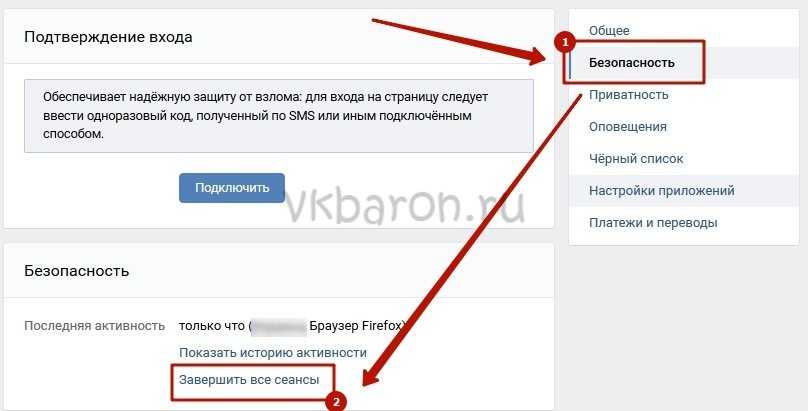 И все же считается, что одной страницы достаточно для одного человека, поэтому они не приветствуют одновременное использование и новой, и старой страницы. Поэтому лучше удалить один из них.
И все же считается, что одной страницы достаточно для одного человека, поэтому они не приветствуют одновременное использование и новой, и старой страницы. Поэтому лучше удалить один из них.
Если старая страница удалена, можно ли ее восстановить и зайти?
Как зайти на старую страницу не выходя с новой
Вы можете использовать режим «Инкогнито» в своем браузере, если вам просто иногда нужна старая страница. Например, если у вас Chrome, откройте меню браузера и выберите «Новое окно в режиме инкогнито». Откроется окно, в котором вы как бы еще не зашли ни на одну страницу. Введите адрес сайт и с помощью кнопки «Войти» войдите на старую страницу.
Также можно установить два разных браузера- например, Chrome и Firefox — и в одном из них сидеть на одной странице, а в другом — на другой. Это удобнее, если вы хотите постоянно пользоваться разными страницами.
Почему, когда я хочу зайти на старую страницу, я ввожу правильный пароль, а он неправильный?
Возможные причины:
- С тех пор вы зарегистрировали другую страницу на этот же номер телефона, поэтому войти на старую с этим номером не получится (даже если вы помните пароль).
 См. ниже «Если старая страница была привязана к тому же номеру» — там написано, что делать.
См. ниже «Если старая страница была привязана к тому же номеру» — там написано, что делать. - Вы вводите неправильный пароль, но считаете его правильным. Затем восстановите доступ.
Если старая страница была привязана к тому же номеру
Важно: если вы регистрировали новую страницу ВК на тот же номер телефона, что и старая, то теперь старая страница уже не привязана к этому номеру. Может быть, вы думаете, что сейчас обе страницы посвящены одному и тому же вопросу, но это не так. К одному номеру можно привязать только одну страницу, и номер был отвязан от старой страницы при создании новой. Вы просто не обратили внимания на то, что вам сказал сайт.
Что делать в этом случае? Если страница была привязана не только к телефону, но и к электронной почте (e-mail), используйте почтовый адрес в качестве логина. То есть введите свой почтовый адрес вместо номера телефона, а пароль тот же. Если вам удалось войти, сразу же зайдите в «Настройки» и укажите свой действующий номер телефона (привяжите страницу к новому номеру).
Если страница не была привязана к почте или через нее нельзя войти, то нужно восстановить доступ другим способом. Смотри (второй способ). Если вы используете свой номер телефона для более новой страницы, то для восстановления старой вам понадобится другой номер (другая сим-карта).
И моя старая страница и новая привязаны к одному номеру телефона!
Как удалить старую страницу?
Как войти в старую версию ВКонтакте, можно ли это сделать?
Как упростить вход в ВК
Самый простой вход на сайт ВКонтакте и другие социальные сети – стартовая страница сайта. Вот она.
Потеря логина и пароля от своей страницы ВКонтакте – распространенная проблема. Без них вы не сможете повторно войти в свой профиль, если вы полностью из него вышли (см. ).
Сейчас я покажу вам, как работает стандартный инструмент восстановления логина и пароля. Мы также обсудим полезные приемы, которые можно использовать для этих целей.
Итак, что делать, если вы забыли логин и пароль в контакте .
Введение
Давайте еще раз.
Логин ВК- логин, используемый для входа на сайт (см. ). Это может быть ваш номер телефона (см.) или ваш адрес электронной почты (см. ).
Пароль — уникальная комбинация букв, цифр или специальных символов.
Эта ссылка используется для авторизации (входа на сайт) в контакте. Если вы забудете одно из этих значений, вы не сможете войти в систему. Здесь мы начинаем процедуру восстановления.
Что делать, если забыл пароль в контакте
Рассмотрим ситуацию, когда вы не можете вспомнить пароль от своей страницы.
Заходим на главную:
- Логин
- Электронная почта
- Телефон
Это необходимо для определения нашей страницы. После этого нажимаем кнопку «Далее».
Если данные были указаны верные, то ВК найдет нашу страницу и покажет нам ее, указав ФИО и аватарку. Если все верно, нажмите кнопку «Да, это правильная страница».
После этого на номер телефона, привязанный к странице, будет отправлен специальный код.
После этого вам нужно будет придумать Новый Пароль(см.), и ввести его в форму.
Как восстановить пароль в контакте без телефона
Если по каким-то причинам вы не можете воспользоваться функцией восстановления доступа через телефон, то вам следует действовать следующим образом.
Возвращаемся немного назад к форме ввода кода из смс сообщения. Здесь мы нажимаем ссылку из нижнего меню — Нажмите здесь.
На следующей странице необходимо максимально подробно заполнить анкету. Введите все свои данные, чтобы администрация Вконтакте могла точно определить, что именно вы являетесь владельцем указанной страницы.
После заполнения формы нажмите кнопку «Отправить запрос» . Теперь нужно дождаться ответа службы поддержки (см. ).
Если вы забыли свой логин ВКонтакте
Для начала рекомендую попробовать стандартные данные. Мы определили, что это может быть только телефон или почтовый адрес. Наверняка их не так много в вашем распоряжении. Если вы все еще не можете вспомнить, мы делаем следующее.
Наверняка их не так много в вашем распоряжении. Если вы все еще не можете вспомнить, мы делаем следующее.
Находим свою страницу, и копируем ее (см.
Эта социальная сеть находится на сайте vk.com. Итак, чтобы зайти Вконтакте, вам нужно набрать этот адрес и зайти на него. Для этого в топ линии программ для интернета, наберите vk.com и нажмите кнопку Enter на клавиатуре.
После этого должна открыться личная страница. Вот как это выглядит у меня:
Обычно интернет-программа запоминает страницу пользователя. И даже если он был введен всего один раз, программа его запомнит. И теперь при каждой загрузке сайта страница будет автоматически открываться.
Но бывает и так, что программа его по какой-то причине «забыла». Затем открывается пустой сайт Вконтакте. Выглядит это так:
В этом случае нужно ввести данные со своей страницы, чтобы она открылась. Для этого в специальной части с левой стороны печатаем номер телефона или адрес электронной почты, на который он был зарегистрирован.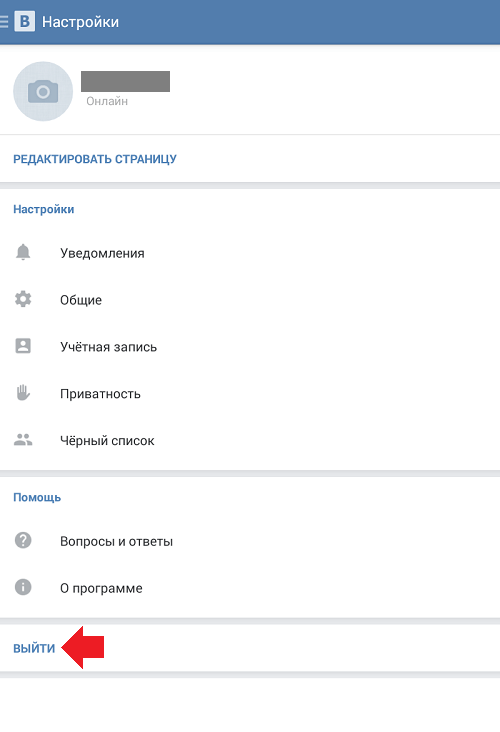 Ниже набираем пароль от него и нажимаем на кнопку «Войти».
Ниже набираем пароль от него и нажимаем на кнопку «Войти».
Если вы не помните пароль, нажмите на надпись «Забыли пароль?». Сайт поможет вам восстановить его.
А еще бывает, что при входе вместо своей страницы открывается чужая. Это происходит, когда через этот компьютер (планшет или телефон) на сайт заходил другой человек. Программа заполнила его страницу и теперь будет открывать ее постоянно.
Чтобы удалить эту страницу, вам просто нужно выйти. Для этого нажмите на табличку «выход» в правом верхнем углу сайта.
Примечание: если компьютером, планшетом или телефоном пользуетесь не только вы, но и другие люди, то каждый из них сможет открыть вашу персональную страницу. А, соответственно, и получить к ней полный доступ: удалять фотографии, читать переписку, общаться от вашего имени и т. д. Чтобы этого не происходило, не забудьте покинуть свою страницу, то есть нажать на «выйти» или «выйти» . Правда, потом придется каждый раз вводить заново — распечатывать телефон/e-mail и пароль от страницы.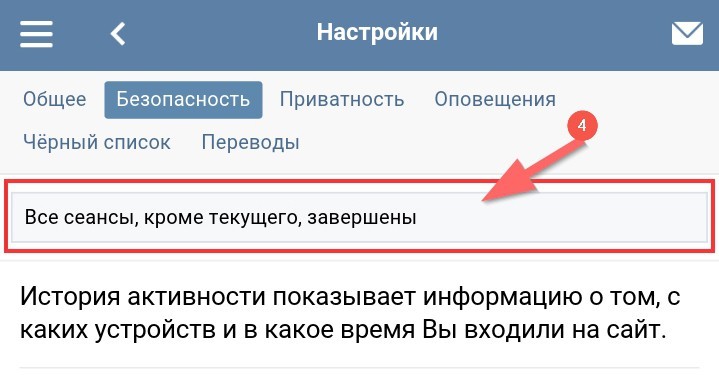
Мобильное приложение Вконтакте
Вы также можете общаться с Вконтакте через телефон или планшет. Для этого также можно открыть программу для интернета, набрать в верхней строке адрес vk.com и зайти на него.
Затем введите свой номер телефона (e-mail), пароль от своей страницы и нажмите «Войти».
Откроется личная страница. Это будет выглядеть немного иначе, чем на компьютере. Но пользоваться им так же легко — все интуитивно понятно.
Но есть и другой способ входа на сайт — мобильное приложение ВКонтакте. В нем есть все необходимое для работы в социальной сети и он разработан специально для планшетов и телефонов. Это значит, что для этих устройств он более удобен, чем обычный способ.
Не факт, конечно, что лично вам приложение понравится, но попробовать все же стоит. Ведь его всегда можно удалить.
Не могу дозвониться, так как робити. Как выйти из ВК из усіх пристроев. Не заходить в профиль
Головна / Дополнительный функционал По этой статье мы знаем, как выйти из социальной сети ВКонтакте с компьютера или телефона.
Кожен Користувач ВКонтакте на своей стороне сохраняет большое количество данных, прививает конфиденциальность. Очевидно, никто не хочет иметь к ним сторонний доступ. Некоторые люди ловят таким образом, что мы входим в физическую запись с чужого компьютера и забываем войти. Том хотел двигаться по обочине, чтобы никто не мог ускориться.
Как выйти из поста Вконтакте с компьютера?
Начнем с компьютера, потому что именно на ПК чаще всего вводят данные для входа. Чтобы выйти из Вконтакте, необходимо вырастить кильку своими руками.
Прежде всего, вырвите из него саму обліковую запись. Это поможет зробить кнопку в горной части. «Виит» . Позовите кого-нибудь еще, чтобы успокоились и учтите, что вонючки убили все, что нужно, но не все.
Вход из ВК
Так же необходимо очистить кеш браузера и стереть все по новой. Залежно от браузера, не может водиться. Давайте посмотрим на приложение Google Chrome.
- С правой стороны горы нажмите на трех самодовольных и идите к налаштуванню
- С новой стороны, например, пресс «Додаткови»
- Здесь нужно раздил «Пароли и формы» .
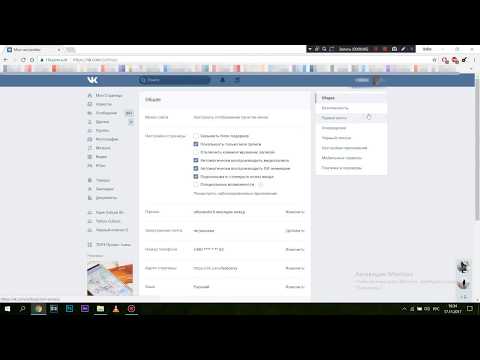 Это толкает здесь «Налаштувати»
Это толкает здесь «Налаштувати» - Можно проверить список сайтов с сохраненными паролями и посередине нужно узнать Вконтакте и удалить свой пароль
Ось теперь ваши данные точно были замечены и никто не может на них подивиться и зайти под них.
Как выйти на сторону Вконтакте на телефоне?
Более богатые пользователи рассказывают, как правильно выйти из Вконтакте на телефоне. В официальном дополнении разобраться не просто и процесс немного напоминает компьютер, в зависимости от положения кнопок:
- Значит, надо закрыть и подвести стороной вниз. Здесь нажимаем кнопку выхода и подтверждаем свое действие.
До выступления, если вы заходили Вконтакте через браузер, способ выхода будет таким же, как и для компьютера.
Как выйти из Вконтакте сразу на все подсобные помещения?
Как вы так написали, чтобы вечеринка открывалась только на вашем сортире, чтобы сделать дикую вылазку:
- Видкриваємо так налаштування, что натиск «Безопасность»
- Белая строка «Оставшаяся активность» є кнопка завершения всех сессий.
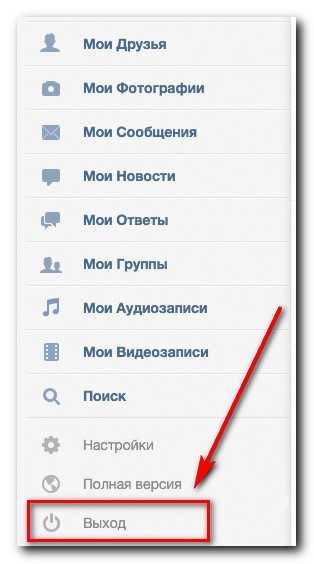 Нажмите на него
Нажмите на него
Если любое из оставшихся зданий будет разрушено, выход будет уничтожен.
Итак, этот способ более удобен, но просто проверьте, если вам не поможет, если пароль был сохранен по умолчанию, то другие люди, через компьютер которых вы вошли, все равно смогут получить доступ к учетной записи.
Видео: Как выйти из новой ВК (Вконтакте) на компьютере?
А вы знали, что зайти на свою сторону в социальную сеть «ВК» с чужого компьютера или телефона нельзя? Я думаю нет. Это напевно, все думают, если заходишь со смартфона друга, а выходишь звонить, то не заморачивайся со своей вечеринкой. И ось помилуй. Заходя из чужих подсобных помещений, вам было не важно выглядеть так, будто мать человека имеет к вам прямой доступ и, следовательно, если ему нужна ваша запись явки, то вы можете ее получить. В этих статьях мы подробнее поговорим о том, как выйти из ВК на всех хозпостройках, и о том, как правильно работать.
Как выйти из компьютера?
Начнем с компьютера, чтобы тот обильно сористувачив, використовучи чужой компьютер, ввел свои специальные данные и, потом, если осторожничаешь, можешь их потратить. Чтобы этого не произошло, надо бы выпотрошить пару дел.
Чтобы этого не произошло, надо бы выпотрошить пару дел.
За початком вы увидите свою личную сторону. Для кого надо нажать на круглую аватарку, как знаете горы и нажать на «Вийти».
Слишком тяжело думать, что обворовав два-три клика, я ничему не угрожаю, даже если вонь вышла из соцсети. Однако это не так, ведь все введенные данные автоматически сохраняются из браузера. Чтобы увидеть данные, вам нужно зайти в «Налаштування» вашей программы.
Найти предмет «Додаткові». В ваши обязанности входит знать раздел «Пароли и формы» и нажать на пункт «Налаштувати».
Перед вами нажмите сбоку, де сохраните свои пароли с других сайтов. Чтобы их увидеть, надо нажать на «ВИМКНОТ» или на рис черного цвета. И тогда мы нажмем на «Vidality». После того, как пароль виден с компьютера.
Как выйти из ВК со смартфона?
В этой части статьи мы поговорим о том, как выйти из своего мобильного приложения. Показательно, что приклад наводится через официальный клиент ВК. В других подобных программах улучшений немного.
В других подобных программах улучшений немного.
Итак, после того, как вы вошли в программу, откройте «Налаштування».
Пролистав страницу до самого низа, известно, что нажали на пункт «Посетить».
Итак, программы посмотреть можно, но если вы хотите войти в соцсеть через мобильный браузер, то все те мелочи, что описаны выше, не похожи ни на то, ни на другое.
Как выйти из ВК на все приложения?
Теперь более пьянящий. Некоторые из крупных социальных сетей «ВК» переманивают анонимные другие программы, через которые заходят на их обліковую запись. Я разрешаю много программ разрешать и, значит, вы даете. После этого, поскольку вы нашли программное обеспечение и воспользовались им, оно новое, знайте, что, разрешив программе обрабатывать ваши данные, программное обеспечение получит доступ к вашей физической записи. Для того, чтобы выйти из старых расширений той программы, нужно сначала зайти на новую версию сайта и выбрать «Налаштування».
После этого, правша, перейдите на вкладку «Безопасность».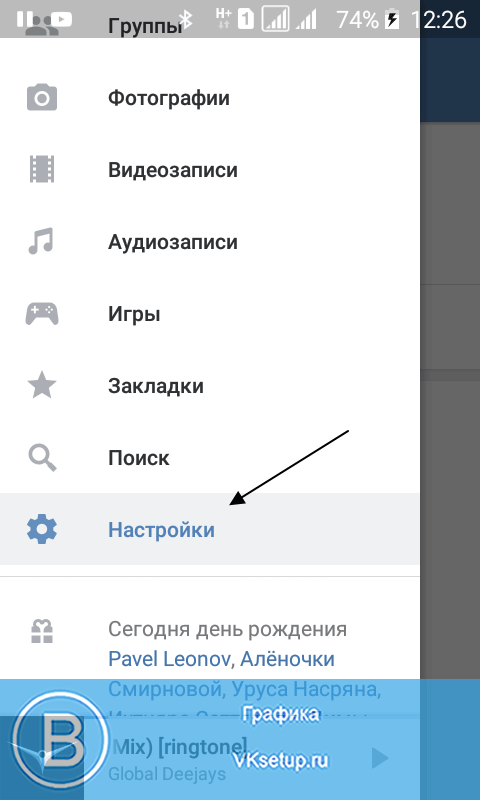 Инструктируйте из пункта «Прекратить активность» и нажмите на кнопку «Завершить все сеансы» — нажмите на нее, чтобы выйти из записи профиля ВК на всех расширениях.
Инструктируйте из пункта «Прекратить активность» и нажмите на кнопку «Завершить все сеансы» — нажмите на нее, чтобы выйти из записи профиля ВК на всех расширениях.
Как и бачит, нет ничего связного в том, что из всех хозяйственных построек нечего доставать. Старайтесь не заходить на вашу сторону в социальной сети Вконтакте через мобильные устройства и компьютеры ваших друзей. Выкоришь свою специальность надворные постройки. Я надеюсь, что эта статья помогла вам с вашей главной проблемой.
Отримавши доступ к профилю человека в социальном измерении, можно узнать много специальной информации, прочитать объявления, полистать прикрепленные фото. Выходячи из саней знают, как зайти в ВК на компьютере или телефоне. Эта информация будет особенно актуальна при посещении сайта из чужой постройки.
Выход из контакта в браузере ПК
- Нажмите на измененную копию аватара в правом верхнем углу страницы.
- В появившемся меню выберите пункт «Посетить».

На кого процедура завершена. Так же, как и на стороне входа, браузер автоматически заполнит логин и пароль, вам нужно удалить данные из памяти (на приложении Google Chrome):
- Сбросьте настройки браузера, нажав на меню, нажав на три вертикальные точки.
- В столбце «Автозаполнение» щелкните строку «Пароли».
- Найти список на vk.com.
- Нажмите на три точки, выберите команду «Видимость».
Очистка данных из браузера станет подтверждением для еды, из-за чего становится автоматическим входом в публичную запись ВК.
Как выйти из ВКонтакте в программе
Теперь понятно, почему мы работаем вместе, кто, увидев социальный аспект официальной программы:
- Нажмите на три горизонтальные линии внизу экрана.
- Появится новая сторона с главным меню сайта. Переместите свое внимание в правый верхний угол и нажмите на значок шестеренки.
- Внизу списка выберите команду «Посетить».

- Система увидит уведомления о тех, что все сессии, по большей части, были закрыты.
Довидка. С этой же стороны можно осмотреть, из некоторых хозяйственных построек виден вход в сторону участка. Для кого необходимо нажать текст «Показать историю активности». Табличные представления покажут операционную систему расширения, час входа, имя браузера, географические данные.
Дотримуючившись указывая на рекомендации статьи, вы сможете в несколько кликов выйти из своего поста ВК. Это позволяет защитить специальные данные от несанкционированного доступа к ним третьих лиц. При использовании мобильного устройства появится следующая функция, которая завершит все сеансы.
Если нужно выйти из своего облікового профиля в ВК? Например, если вы хотите зайти на сайт под своим профилем, или, допустим, вы пришли в гости раньше своих друзей и умерли, зайдите на сайт под своим именем, но так, чтобы никто другой не мог зайти на него , вам нужно войти в систему с обліковой записи.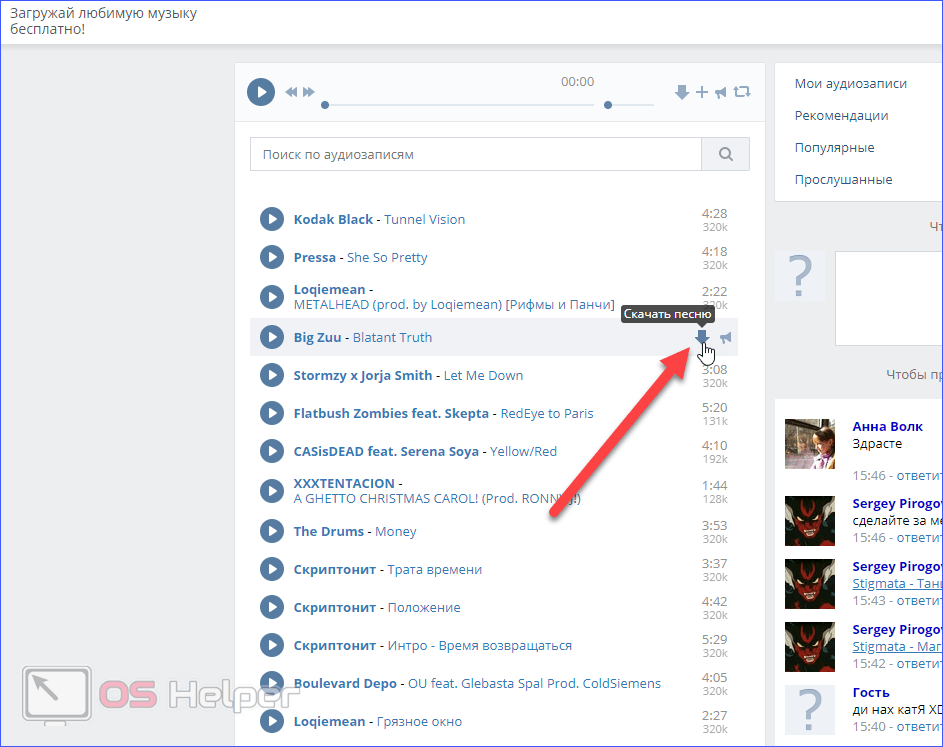 Сегодня мы поговорим о тех, кто растет в разных ситуациях.
Сегодня мы поговорим о тех, кто растет в разных ситуациях.
Вы, наверное, не знаете, что для того, чтобы выйти из косой записи на компьютере, нужно нажать на кнопку «Выйти», которая закреплена в правой верхней части экрана. Выглядит так:
Часто проблема кроется в том, что, нажимая на кнопку, ничего не выходит, в результате чего короткошерстный человек не понимает, что ему нужно для работы. Действительно, такая проблема существует, и не только, но и для других интернет-проектов. С чем это связано, если кратко, то надо смотреть на шкуру скина, ладно, но в любом случае проблема в браузере, а на то и спокойно рассказывать о таких, как виришити це еде.
Есть два пути. Таким образом, вы можете использовать другой браузер для доступа к другой учетной записи. А если вы хотите настроить свой браузер, то очистите куки и кеш. Как это работает? Еще проще: нажимаем клавиши CTRL+SHIFT+DELETE и сразу открываем (этот способ работает для Google Chrome и Mozilla Firefox, он проще, работает для Opera).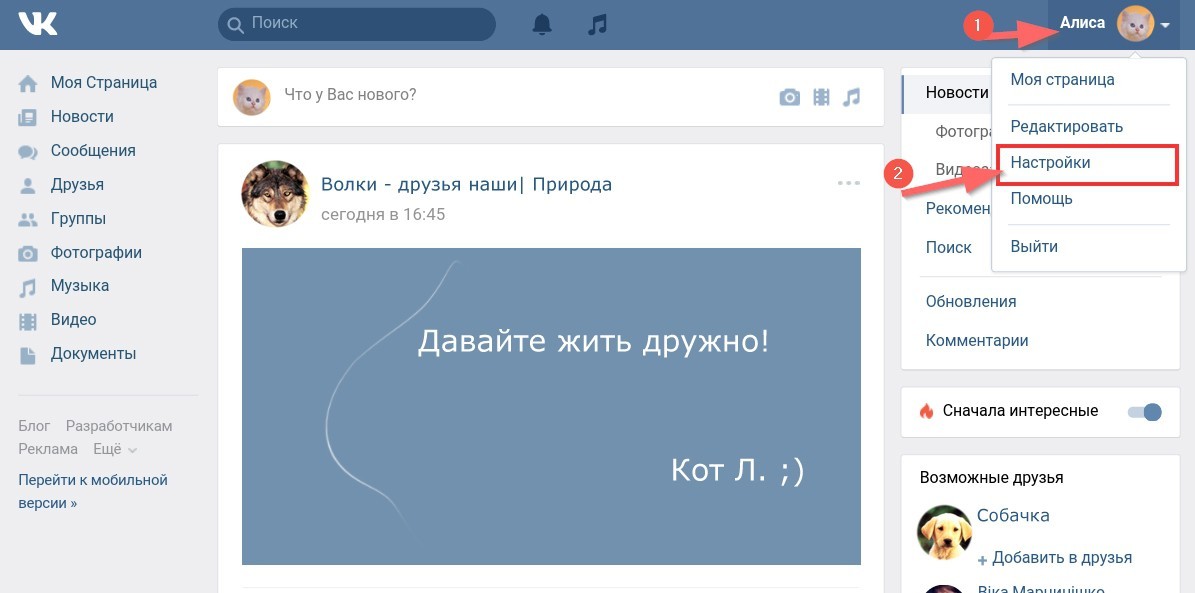 Поставьте галочку напротив пунктов «Наличные» и «Cookies», а вверху окна выберите «Все». Нажимаем «Визуальность сразу» и проверяем, пока не будут видны все данные, это может занять час. Обратите внимание на то, что в этом случае происходит деавторизация всех косых записей, которые ранее были авторизованы. После процедуры в проблемах с выходом из обліковой записи ВК виноваты не бути.
Поставьте галочку напротив пунктов «Наличные» и «Cookies», а вверху окна выберите «Все». Нажимаем «Визуальность сразу» и проверяем, пока не будут видны все данные, это может занять час. Обратите внимание на то, что в этом случае происходит деавторизация всех косых записей, которые ранее были авторизованы. После процедуры в проблемах с выходом из обліковой записи ВК виноваты не бути.
Как выйти из ВК сразу на все хозпостройки?
Цей способен поддерживать тим-користувачам, которые могут позитить пидозрилу активностью в его обліковом записі. Например, сторонние IP-адреса. За такое время необходимо не только завершить сессию на всех хозяйственных постройках, но и .
Чтобы завершить все сеансы, перейдите в «Мои настройки».
Выберите вкладку «Безопасность» и «История активности».
Как войти из ВКонтакте на планшетах и телефонах (Android, iOS)?
Если вы выиграете мобильное приложение на базе операционной системы Android или iOS, то вы безоговорочно станете мобильным дополнением ВКонтакте.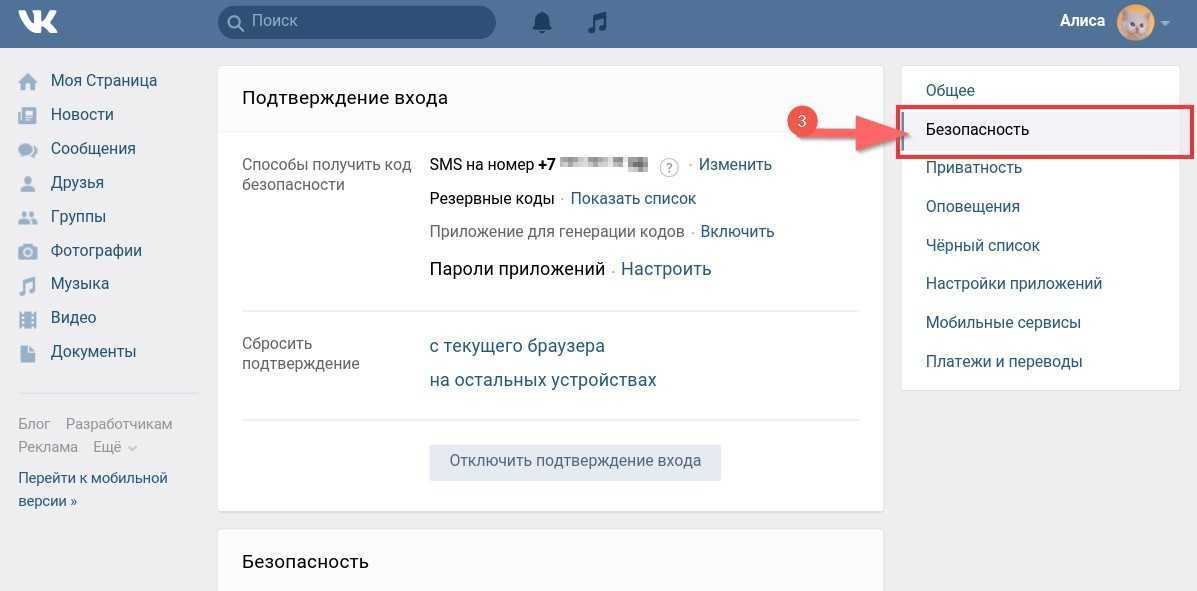 Из нового выйти проще.
Из нового выйти проще.
Насамперед едем в «Налаштуван».
Внизу сбоку бачима есть кнопка «Виить». На нее нажимается и происходит деавторизация.
Власне, на котором весь процесс окончен.
В этих статьях мы поговорим о том, как правильно войти и выйти из социальной сети Вконтакте.
Навигация
- Данные для входа на свою сторону писать не надо, да и не сможете.
- В специальной форме введите номер телефона или электронную почту, на странице була зарегистрированы.
- В следующей строке введите пароль и выберите «Выйти».
- Если вы забыли пароль, нажмите «Забыли пароль?» , чтобы понять процесс обновления.
- Некоторые люди так траплеются, что при входе сбоку видишь незнакомца. Это происходит, если другой человек вошел в вашу учетную запись с вашего компьютера.
- Программа запоминает эту сторону и ту завантажуїї.
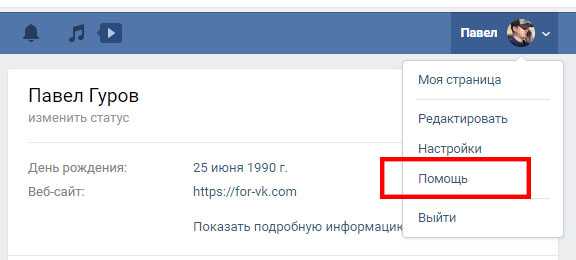
- Собак прибраться, только что зробить выход. Для кого нажмите «« справа от места содержания животных.
Нравится ваш ПК, смартфон или планшет, если есть что-то еще для вас, то не забывайте работать на своей стороне, чтобы не было проблем. Если вы хотите, чтобы иметь возможность посетить его в это время.
Как зайти Вконтакте со смартфона или планшета?
- Введите данные для входа — номер телефона или адрес электронной почты и пароль
- Вам будет интересна информация вашей стороны
Как зайти Вконтакте без установки программы?
- Откройте любой браузер
- Введите в адресной строке vk.com
- Введите логин и пароль и нажмите ««
- В самом низу страницы можно перейти к «Обновить сайт» так вы увидите страницу как на компьютере
Как выйти из Вконтакте?
Например, если вы хотите перейти на площадку для других дани, или вы пришли как гость и выриши переходят на вашу сторону, то надо выйти.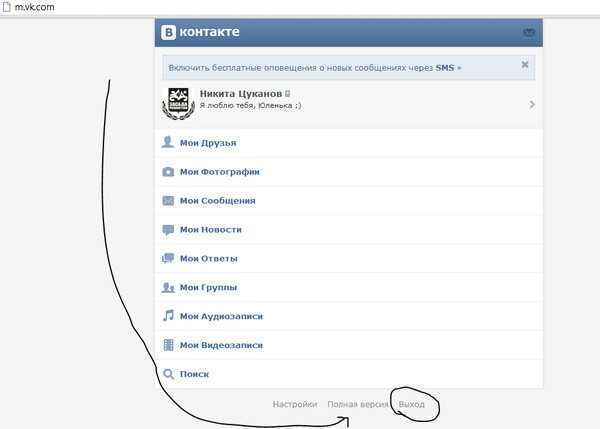 Поговорим, как це робити.
Поговорим, как це робити.
Для того, чтобы открыть физическую запись на компьютере, необходимо нажать на кнопку Вийты , как появляется на экране правша в горах.
Иногда проблема заключается в том, что при нажатии на клавишу ничего не появляется. По результатам Користувачев не понял, какая работа нужна. Действительно такая проблема может быть и не только у В контакте с . Важно сказать, почему так кажется, но в любом случае проблему можно преодолеть. Здесь у вас есть два варианта:
- Пользуйтесь для сплкування
Сегодня нам нужно понять, как выйти из «ВК» на компьютере и не только. В социальной сети «ВКонтакте» полно современных користувачей. Але иноди вина должна быть видна из вашего облікового послужного списка. Например, сменить на йогу. Как это работает? Какие рекомендации помогут вам вдохновить ваши мысли в жизни?
Компьютер
Понятно из того, что роль игровой приставки важна, как своего рода користувач працю.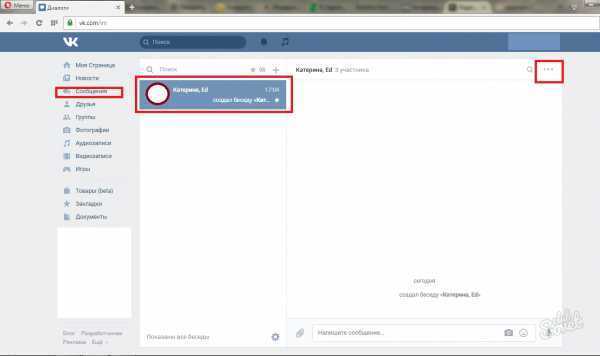 Расспрашивая о том, как выйти из «ВК» на компьютере, важно отметить, что процесс происходит трижды в сутки при операции, которая осуществляется при смене аккаунта на мобильных приставках. Это связано с разницей в цене интерфейсов компьютерной и мобильной версии ВК.
Расспрашивая о том, как выйти из «ВК» на компьютере, важно отметить, что процесс происходит трижды в сутки при операции, которая осуществляется при смене аккаунта на мобильных приставках. Это связано с разницей в цене интерфейсов компьютерной и мобильной версии ВК.
Также, чтобы выйти из профиля «ВКонтакте» на ПК, нужно:
- Открыть Відкрити Вк.ком.
- В правом верхнем углу сбоку нажмите на имя користувача.
- Выберите команду «Выход» из функционального меню.
От всех. С этого момента участники выходят из своего профиля. Теперь вы можете снова пройти авторизацию или авторизоваться с другими данными.
Мобильная версия
Разобрался как выйти из «ВК» на компьютере. И пришло время помочь вам в ваших мыслях, как победившая мобильная версия сервиса. Неважно, на компьютере или мобильном добавочном номере.
В этой ситуации помощник для выхода из профиля ВКонтакте выглядит так:
- Авторизоваться в социальной сети для получения помощи на сайте m.
 vk.com.
vk.com. - Просмотрите меню до конца.
- Нажмите кнопку «Выход». Прозвоните ряд серых цветов.
Швидко, просто, зручно. Важно понимать, что користувач виде от профиля меньше на конкретной хозяйственной постройке. На том, с яким вин працював.
3 программы
Ни для кого не секрет, что в ВК есть специальные программы, с помощью которых можно работать вне социальной сети прямо с мобильных подсобных помещений. Такие программы значительно облегчают жизнь. Все, что выходило из анкеты, приходилось делать для удобства поиска троих иначе.
Как выйти из «ВК»? На компе они уже разобрались. Якщо користувач працює зі специальное приложение для ВК, нужно:
- Зайти в программу под своим профилем.
- Открыть главное меню профиля.
- Перейти в «Параметры».
- Переверните сторону и нажмите «Посетить».
Ничего неразумного или особенного. Эта инструкция поможет вам выйти из публичной записи ВК на любом мобильном устройстве, використах и односторонних программах. Что еще вы могли бы мне порекомендовать?
Что еще вы могли бы мне порекомендовать?
Смотри, что скрипит
Важно верить, но за пение поделок можно выйти из профиля на всех хозпостройках. Такая операция может понадобиться, так как человек подозревает зло косой записи.
Выход из «ВК» на все подсобные помещения пишется так:
- Нажмите на имя користувача в правом верхнем углу сайта vk.com.
- Выберите «Параметры».
- Видкрити распространял «Безопасность».
- Нажмите на строку «Завершить все сеансы».
В этом режиме прерываются все текущие сеансы работы с профилем. Сейчас уж слишком менять данные для входа.
Смена пароля
Как выйти из компьютера? По пищевой цепочке вам больше хлопот не достанется, просто так вы оставите профиль на любых других сортирах.
Чтобы сменить пароль для входа в «ВК», вам необходимо:
- Відкрити «Параметры» — «Список».
- Нажмите кнопку «Изменить» рядом с пунктом «Пароль».
- Введите новый пароль 2 раза.